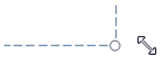E. L'objet WordArt
L'objet WordArt permet de présenter un titre de manière très élaborée.
1 INSERTION DE L'OBJET WORDART
Il est inséré au milieu de la diapositive et il faut donc le repositionner à posteriori.
|
 ACTION ACTION
|
 onglet "insertion" onglet "insertion"
groupe "texte" (5ème bloc)
<clic g> sur 
<clic g> sur le type de présentation
|
|
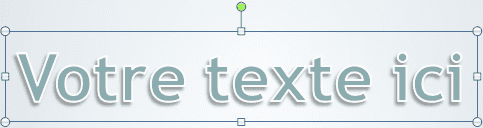
2 DISPOSITION DE L'OBJET WORDART
L'objet peut être déplacé et redimensionné
a) SÉLECTION
Avant de pouvoir modifier ses caractéristiques, il faut d'abord le sélectionner.
|
 ACTION ACTION
|
 bouton gauche bouton gauche
<clic g> à l'intérieur de l'image
|
|
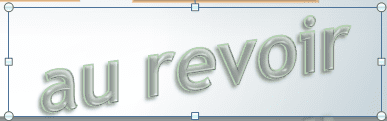
|
 infos infos
|
Pour ne plus sélectionner l'objet, il suffit de cliquer en dehors
|
|
b) LA DIMENSION
La taille de l'objet peut à tout moment être augmentée ou la diminuée.
c) LA POSITION
L'objet peut être positionné n'importe où dans la diapositive.
|
 ACTION ACTION
|
 bouton gauche bouton gauche
L'objet étant sélectionné
pointeur sur le cadre bleu entourant L'objet
<faire glisser> pour modifier la position de l'objet
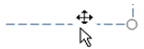
|
|
|
 exercice exercice
|
Dans la présentation "voyage création" et dans la dernière diapositive "Départ"
Positionner l'objet "WordArt" en bas et à droite de la diapositive comme ci-dessous
|
|
Modifié le: mercredi 7 mars 2012, 15:47
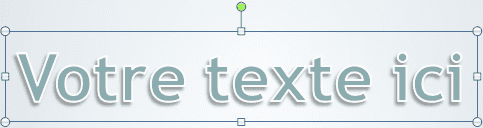
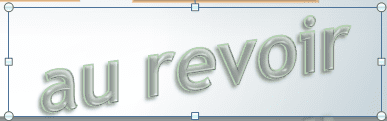
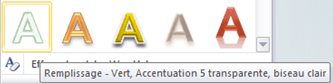 "
"